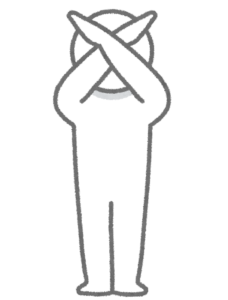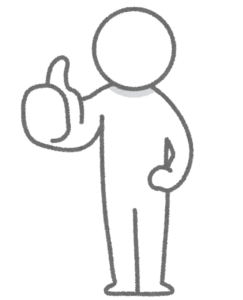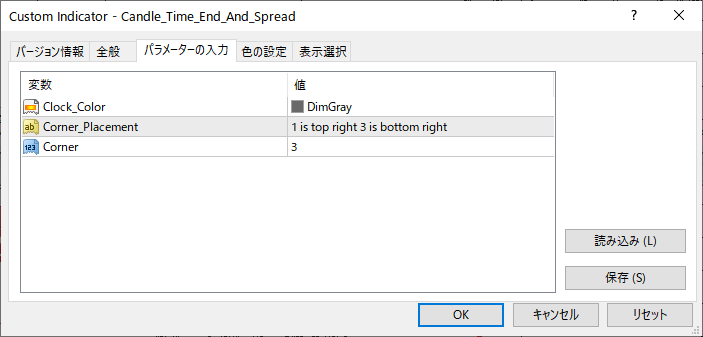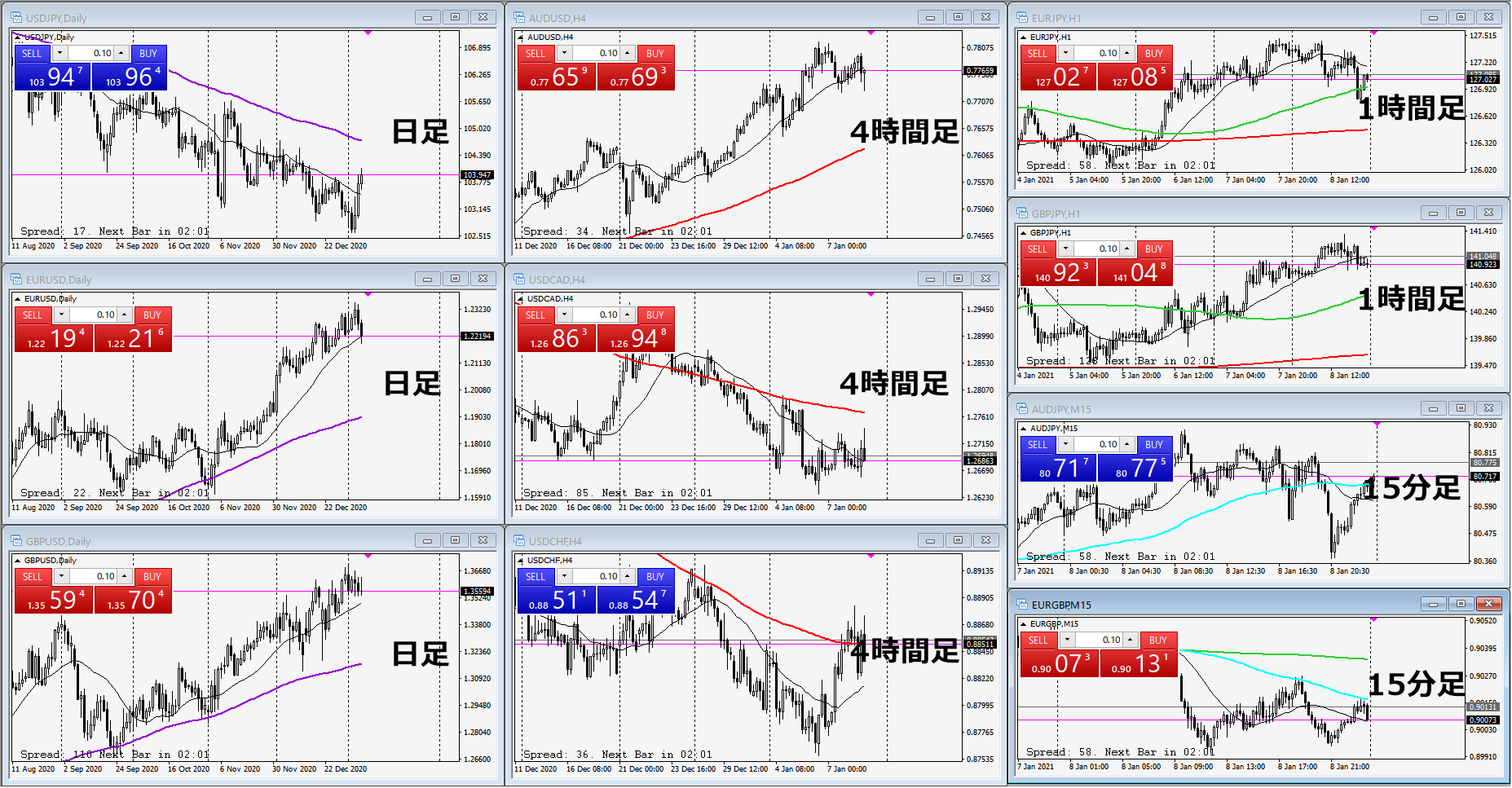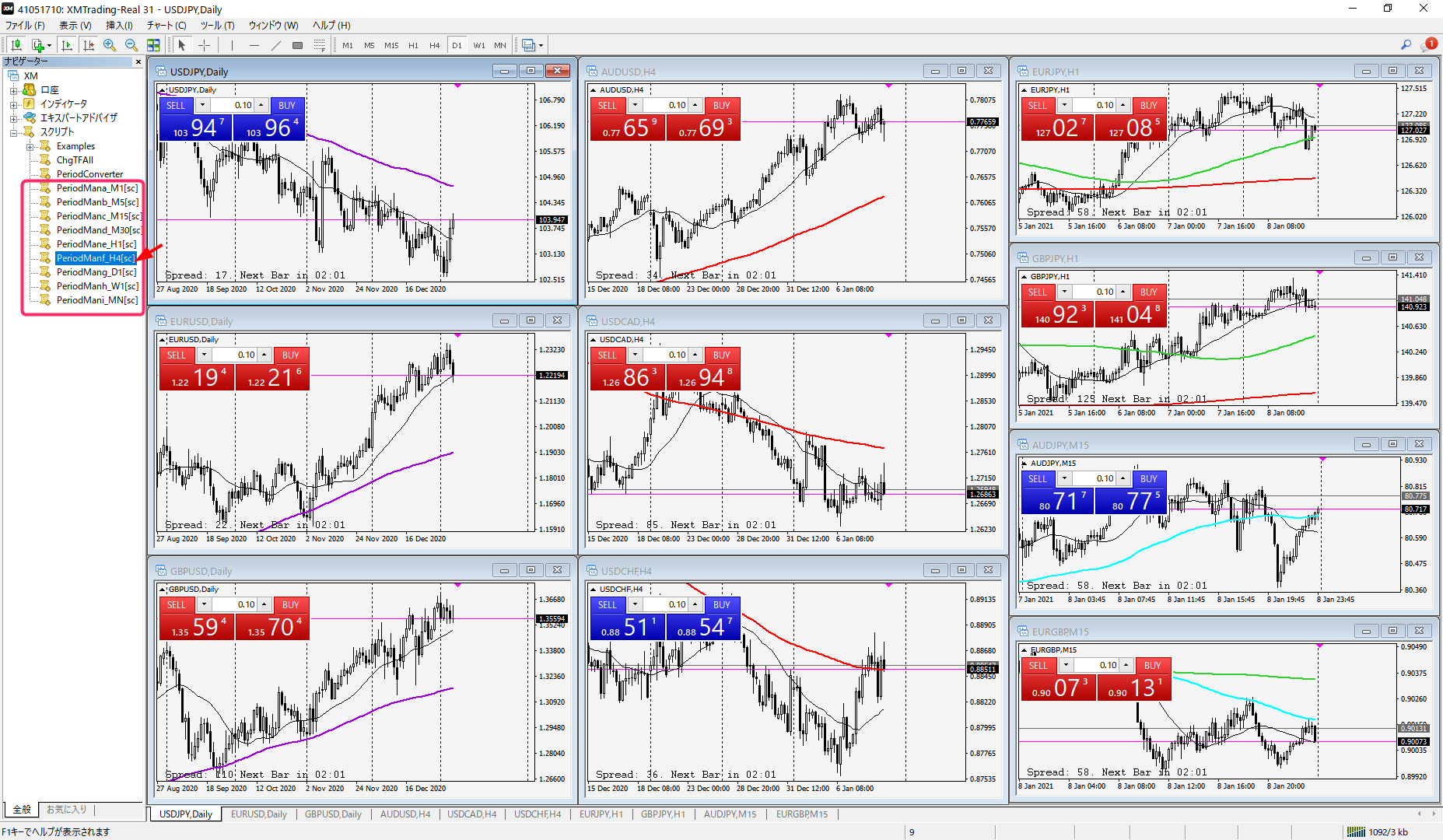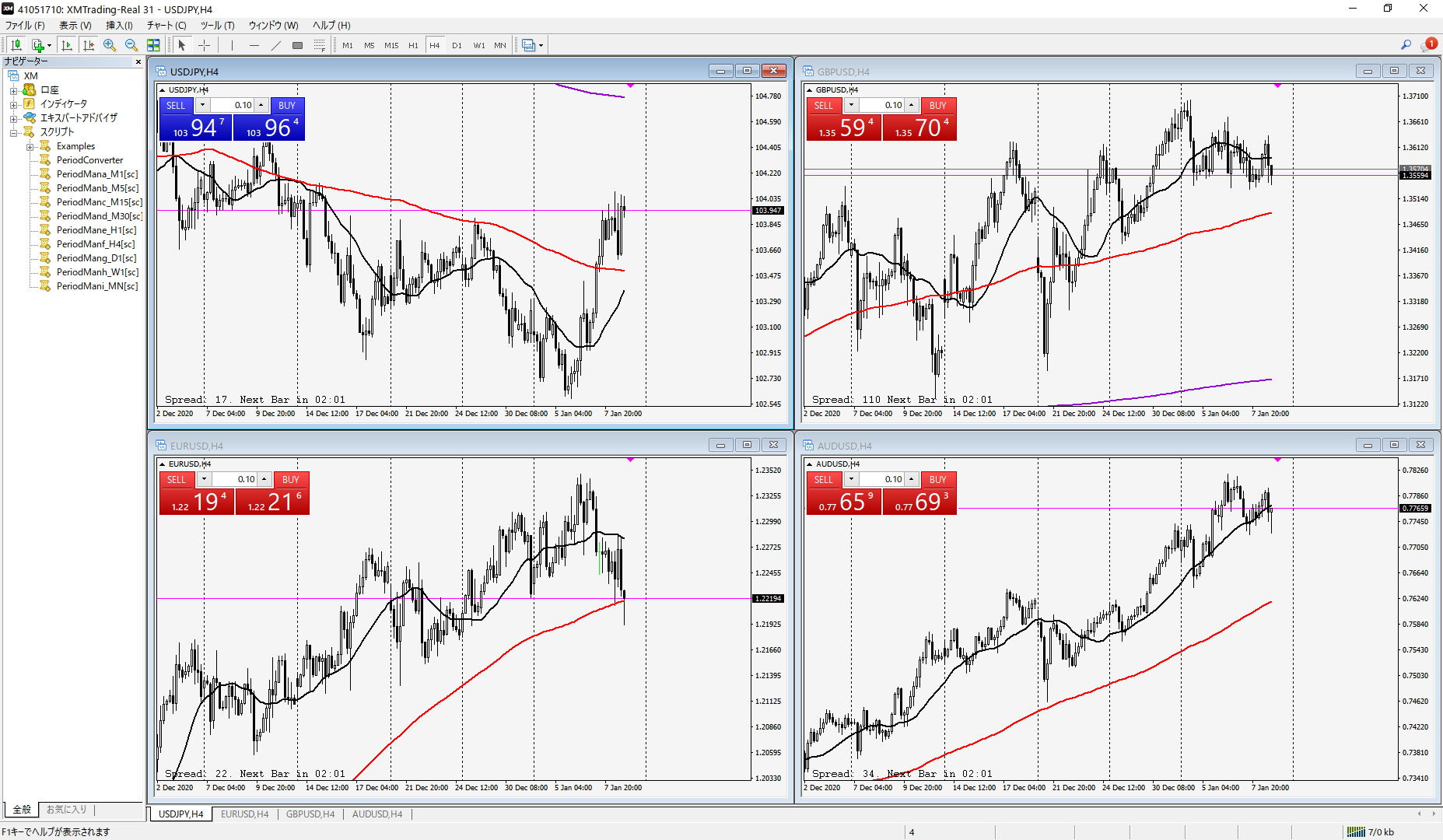便利なインディケーター&スクリプト
僕はチャートはシンプルこそ至高!だと思っているのでインディケーターを入れるのが好きではありません。
トレードスタイルもミニマリストです。
ごちゃごちゃ色々いれて、見にくくなってるチャートはとても苦手。
アホほどインディケーター入れてめっちゃ汚くて見にくいチャートになってる人をよく見ますが、そりゃそんだけゴチャゴチャ入れてたらどれかは効いてるように見えるやろ、と。
毒づくのはこれくらいにしておいて・・・
そんな僕でもこりゃ便利だ、と入れざるを得ないモノも中には存在します。
今回は、そんな僕が現在使用しているMT4のインディケーターやスクリプトで便利なものを3つご紹介。
移動平均線など最初から入っているものは記載しません。
下位足に上位足の20期間移動平均線を表示する方法はこちらを御覧ください 現在使用中のオススメFX海外業者口座開設で3000円分ボーナス XM口座開設 低スプレッド スワップなし exness口座開設 口座は複数持つのがオススメ! 会社ごとにメリットデメリットがあるのでうま ...

【MT4】短期足に上位足の20期間移動平均線を表示させる方法
MT4にスワップポイントを表示してくれるインディケーター
見出しの通りですが、MT4にスワップを表示してくれるspread_swapというインディケーターです。
画像のように、チャートで表示されている通貨ペアの買いスワップと売りスワップが表示されます。
ドル円のチャートで、売りスワップ-1.93、買いスワップ-3.73で持ち越した場合どちらもマイナススワップが付きますね。
僕はXMとGEMFOREXを使用しているので、どちらの会社のスワップがお得かを比べながらエントリーするFX口座を選択する場合があります。
スワップなんていちいち暗記してませんし、毎回各FX会社のスワップポイントをウェブで確認しに行くのも面倒なのでエントリー前にこのインディケーターでスワップの確認だけしております。
確認したらもう必要ないのですぐ消しています。
ちなみにスプレッドも表示してくれてます。
使用方法
インディケーターをダウンロード。
MT4の上部にあるファイルからデータフォルダを開き、MQL4フォルダの中にあるIndicatorsフォルダの中にダウンロードした.mq4ファイルを移動させます。
MT4再起動後、表示にあるナビゲーターからインディケーターを展開し、spread_swapを起動。
細かい設定もありますが、僕は一瞬確認してすぐ消すのでいじってません。
ロウソク足が確定するまでの時間を表示してくれるインディケーター
以前にも紹介しましたが、現在も絶賛使用中のやつ。
表示しているチャートのロウソク足が確定するまでの残り時間とスプレッドを表示してくれるcandle_time_end_and_spreadというインディケーターです。
Next Bar in の後の数字がロウソク足が確定するまでのカウントとなります。
こちらも上記インディケーター同様、スプレッドも表示してくれます。
candle_time_end_and_spread.mq4のダウンロードはこちら
(ページ内でctrl+Fでcandle_time_end_and_spreadを検索かけて下さい)
使用方法
インディケーターをダウンロード。
MT4の上部にあるファイルからデータフォルダを開き、MQL4フォルダの中にあるIndicatorsフォルダの中にダウンロードした.mq4ファイルを移動させます。
MT4再起動後、表示にあるナビゲーターからインディケーターを展開し、candle_time_end_and_spreadを起動。
表示位置の上下左右も設定できます。
僕は左下表示でこのような設定にしてます。
時間足を一括で統一してくれるスクリプト
最後は、表示している複数のチャートの時間足を一括で一瞬で同じ時間足にしてくれる神スクリプトです。
上の画像では10個ものチャートが日足、4時間足、1時間足、15分足と時間足バラバラに表示されています。
こいつらを一瞬で全部お好みの時間足に統一するためのスクリプトです。
ナビゲーターのスクリプトからお好みの時間足をダブルクリック(画像では4時間足)。
するとどうでしょう!!!
全部一瞬で4時間足になりました。
すごい!
このスクリプトは老舗MT4ブログであるとあるMetaTraderの備忘秘録さんが作成されたもの。
使い方
PeriodMani_MN[sc].zipをダウンロードして、解凍。
MT4のデータフォルダを開き、MQL4フォルダ内にあるIndicatorsフォルダに先程の9つのファイルを移動。
MT4のツール、オプションにあるエキスパートアドバイザのDLLの使用を許可するにチェックを入れる。
MT4再起動後、表示からナビゲーターを選択し、スクリプトを展開。
先程の9つのスクリプトがあるので、好きな時間足をクリックで一括統一。
いろんな通貨ペアを監視していて、時間足が散らかりまくった際にとてもとても重宝しています。
ありがたや~。
以上、3つの便利インディケーターとスクリプトのご紹介でした。